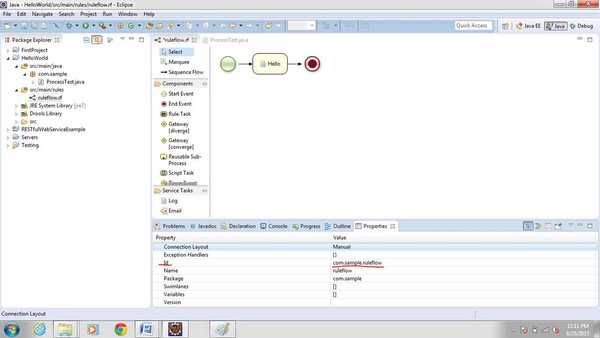jBPM5 - Hello World!( Hello World!)
在本章中,我们将使用jBPM编写第一个程序“Hello World”。 按照下面给出的步骤 -
转到文件→新建→Drools项目 -
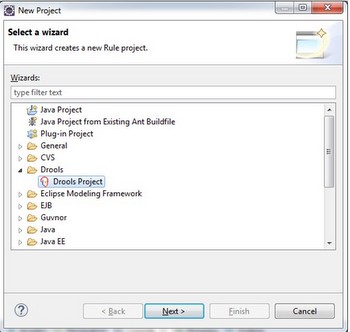
单击Next 。 为第一个项目命名一个合适的名称:在我们的案例中为“HelloWorld”。
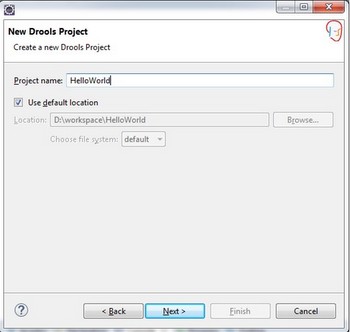
单击Next 。 选择底部的两个复选框,即 -
- 将示例HelloWorld流程文件添加到此项目
- 添加一个用于加载和执行HelloWorld进程的示例类
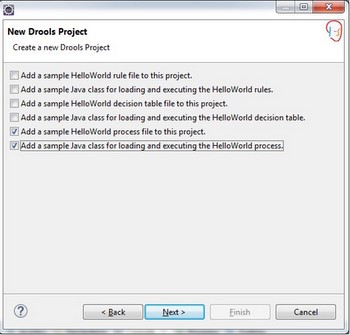
单击Next 。 单击“配置工作区设置”(在以下屏幕截图中标记为红色) -
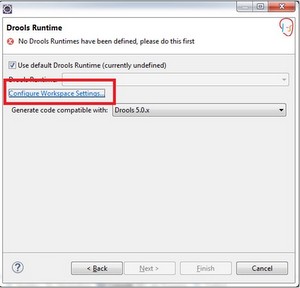
单击“ Add按钮 -
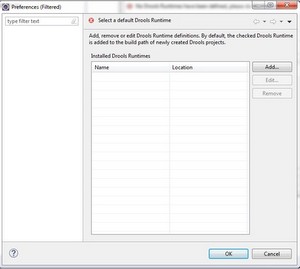
单击“ Add按钮后,将显示以下屏幕。 点击“创建新的Drools5运行时”
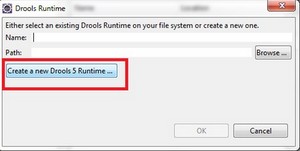
将路径提供到已下载droolsjbpm-tools-distribution-5.3.0.Final.zip的二进制文件夹
然后,选择Installed Drools Runtimes并单击OK 。
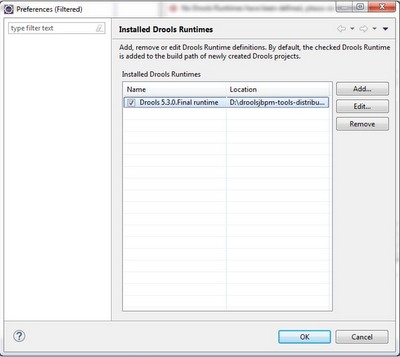
出现以下屏幕。 单击“ Finish按钮。
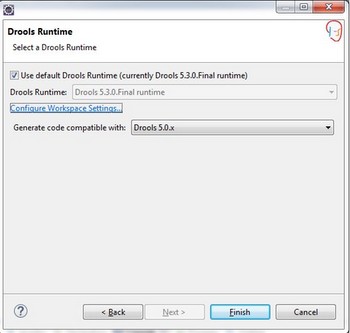
现在,在Eclipse中打开Package Explorer视图。 您将看到以下屏幕 -
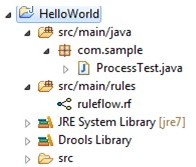
ProcessTest.java类是加载规则流(rf)文件和规则流的类ruleflow.rf是为HelloWorld项目创建的基本规则流。
双击ruleflow.rf文件,您将看到以下规则流 -

GREEN圈描绘了工作流的开始,而RED圈则是工作流的结束。
左侧描绘的面板具有列出的不同组件,这些组件在工作流程中使用。 除了START和END之外,还有很多组件可以在工作流程中使用,我们将在下一节中介绍它们。
START和END事件之间的Hello是一个脚本任务,脚本任务的名称是Hello 。 要查看脚本任务“Hello”中写入的代码,请转到Windows→显示视图→其他→属性。
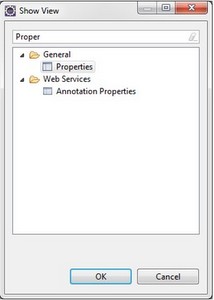
Note - 在处理jBPM时,请始终打开“属性”视图,因为所有配置仅在属性视图中可见。
单击“ OK按钮。 现在,选择Hello ,您可以看到“Hello”事件的属性 -
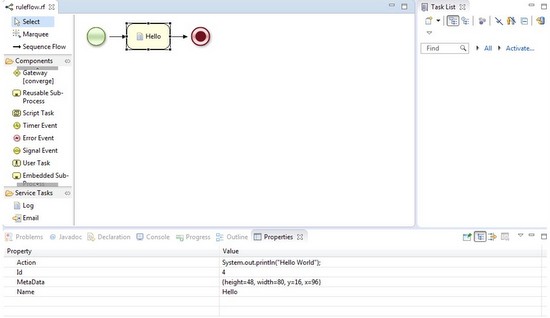
要查看在“Hello”事件中编写的整个代码,请选择Action属性。

标记为红色的圆圈是动作属性的编辑。 点击编辑后 -
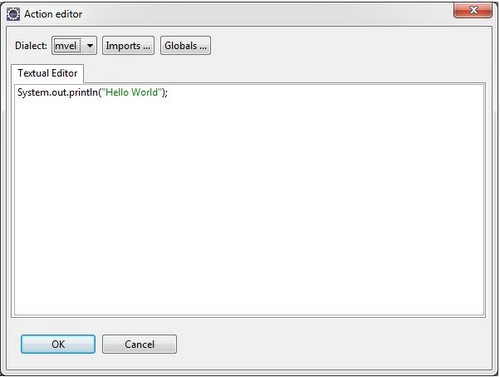
您可以编辑它并编写要在“Hello”脚本任务中执行的代码。 让我们编辑它 -
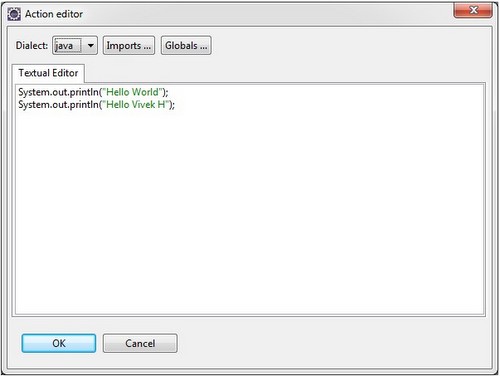
单击OK 。 现在打开ProcessTest.java类并将其作为Java应用程序运行。 以下是它的输出 -

ProcessTest.java类中使用的术语与Drools使用的术语相同。 ProcessTest.java类中要注意的要点是 -
ksession.startProcess("com.sample.ruleflow");
当您编写用于启动进程的代码时,传递给startProcess方法的字符串是我们打开工作流时的id属性。